Du kan trycka på [Tidigare inställningar] för att ta fram inställningarna som användes för tidigare kopiering.
När du hämtar inställningshistoriken skrivs de angivna kopieringsinställningarna över.
Kopieringsåtgärder
I det här avsnittet beskrivs de grundläggande kopieringsåtgärderna vid kopiering av dokument, foton och andra tryckta material (”original”).
* Du kan också avbryta andra kopierings- eller utskriftsågärder som bearbetas eller väntar på att bearbetas och utföra kopieringen. Kopierar omedelbart (avbryt)
* När du gör ett stort antal kopior kan du göra en provkopia för att kontrollera det färdiga resultatet. Du kan även kopiera originalet en sida i taget för att kontrollera utseendet innan du kopierar alla sidor tillsammans. Kontrollera det färdiga resultatet före kopiering
* När du gör ett stort antal kopior kan du göra en provkopia för att kontrollera det färdiga resultatet. Du kan även kopiera originalet en sida i taget för att kontrollera utseendet innan du kopierar alla sidor tillsammans. Kontrollera det färdiga resultatet före kopiering
1
Placera originalet. Placera original
Som standard konfigureras inställningarna automatiskt för att sortera kopiorna när du placerar original i mataren. [Autosortering]
Om skärmen för val av tjocklek på originalet visas, välj tjockleken på det placerade originalet.
2
På kontrollpanelen trycker du på [Kopia] på skärmen [Hem]. [Hem]-skärmen
Kopieringsskärmen visas.
3
Ange antal kopior med sifferknapparna.
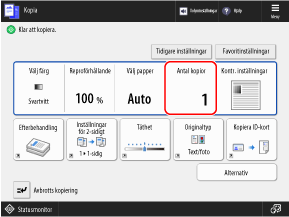
4
Konfigurera kopieringsinställningarna.
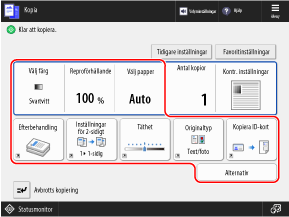
När ”Favoritinställningar” är registrerade kan du ta fram dem genom att trycka på [Favoritinställningar]. Registrera och återkalla favoritinställningar
När du återkallar tidigare inställningar (inställningshistorik)

På skärmen [Tidigare inställningar] väljer du historiken du vill hämta och trycker på [OK].
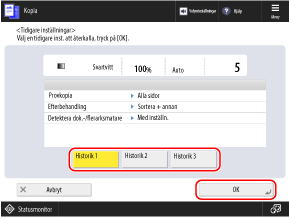
Du kan ändra de hämtade inställningarna innan du kopierar.
Varje inloggningsanvändare kan välja från sin egen inställningshistorik.
Gästanvändare eller användare som inte är inloggade kan välja från inställningshistoriken som är gemensam för obehöriga användare.
Gästanvändare eller användare som inte är inloggade kan välja från inställningshistoriken som är gemensam för obehöriga användare.
Kopieringsinställningar med Sammanfoga jobb-block sparas inte i historiken. Kombinera original som har skannats med olika inställningar vid kopiering (sammanfoga jobblock)
5
Tryck på [ Start].
Start].
 Start].
Start].Kopieringen startar.
Avbryt kopieringen genom att trycka på [Avbryt]  [Ja]. Avbryta kopieringar
[Ja]. Avbryta kopieringar
 [Ja]. Avbryta kopieringar
[Ja]. Avbryta kopieringarDu kan använda [ Statusmonitor] för att visa status och logg på kopieringen. Kontrollera kopieringsstatus och -logg
Statusmonitor] för att visa status och logg på kopieringen. Kontrollera kopieringsstatus och -logg
 Statusmonitor] för att visa status och logg på kopieringen. Kontrollera kopieringsstatus och -logg
Statusmonitor] för att visa status och logg på kopieringen. Kontrollera kopieringsstatus och -loggOm [Originalformat]-skärmen visas

Välj storleken på det placerade originalet eller en storlek som ligger nära originalets storlek.
* Normalt känner maskinen automatiskt igen originalformatet vid kopiering. Eftersom maskinen inte kan identifiera storleken på vissa typer av original måste du dock välja storlek manuellt när du placerar följande:
Mycket transparenta original
Original med en extremt mörk bakgrundsfärg
Små original
När [Tryck på [Start] för att scanna nästa original.] visas

Skärmen för att skanna ytterligare original visas i följande fall:
När ett original placeras på originalglaset och skanning utförs med kopieringsinställningar för flersidiga original, t.ex. dubbelsidig kopiering eller N på 1 kopiering
När skanning utförs med Bygg jobb
1
För att fortsätta skanna original, placera nästa original och tryck på [ Start].
Start].
 Start].
Start].Nästa original skannas och samma skärm visas.
Upprepa denna process tills skanningen av alla original är klar.
Upprepa denna process tills skanningen av alla original är klar.
När du placerar original i mataren för att skanna, ta bort det skannade originalet (originalet matas ut i originalutmatningsfacket) innan du placerar nästa original.
När du ändrar kopieringsinställningarna för varje original
Tryck på [Ändra inställningar] på skärmen med det visade meddelandet. Du kan ändra följande inställningar:
[Reproförhållande]
[2-sidigt original]
[Täthet]
[Originaltyp]
Till exempel, när du skannar ett 2-sidigt original efter att du har skannat ett 1-sidigt original, tryck på [Ändra inställningar] och ställ in [2-sidigt original].
2
Tryck på [Starta kopiering].
De skannade originalen skrivs ut.
När du vill ändra densitetsinställningarna under kopieringen

Du kan justera densitetsinställningen genom att dra skjutreglaget till höger eller vänster.
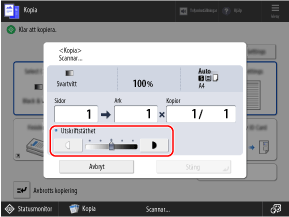
För att minska densiteten, justera den till [ ] och för att öka densiteten, justera den till [
] och för att öka densiteten, justera den till [ ].
].
 ] och för att öka densiteten, justera den till [
] och för att öka densiteten, justera den till [ ].
].Du kan inte ändra densiteten om inställningarna för Säker vattenstämpel är konfigurerade.
VIKTIGT!
Konfigurera inställningarna för papperstyp korrekt
Se till att konfigurera rätt papperstyp som ska användas för att förhindra dålig bildkvalitet, smutsig fixeringsenhet och pappersstopp.
När en del av bilden på kanten av originalet saknas efter att ha kopierats
När du kopierar ett original med en bild som sträcker sig till kanterna utan marginaler kan en del av bilden i kanten av originalet saknas i kopian.
* Se de grundläggande specifikationerna för bildens marginalstorlek. Grundläggande specifikationer
Du kan passa bilden på sidan genom att ställa in kopieringsgraden till [Anpassa till sida]. Förstora och förminska inställningar
OBS!
När flera original matas under skanning och åtgärder avbryts (identifiera flera arkmatning)
Ett meddelande visas på skärmen. Ta bort originalet som har fastnat samtidigt som du följer instruktionerna i meddelandet. Pappers- och häftklammerstopp
När originalet som har fastnat tas bort visas skärmen för att återuppta driften.
Om flerarkmatning upptäcktes felaktigt, tryck på [Detektera ej flerarksmatning] för att återuppta skanningen.
När originalet som har fastnat tas bort visas skärmen för att återuppta driften.
Om flerarkmatning upptäcktes felaktigt, tryck på [Detektera ej flerarksmatning] för att återuppta skanningen.
Konfigurera någon av följande inställningar för att förhindra upptäckt av flera arkmatning:
För att avbryta detekteringen av matning av flera ark ska du trycka på [Alternativ]  [Detektera dok.-/flerarksmatare] på kopieringsskärmen varje gång du skannar.
[Detektera dok.-/flerarksmatare] på kopieringsskärmen varje gång du skannar.
 [Detektera dok.-/flerarksmatare] på kopieringsskärmen varje gång du skannar.
[Detektera dok.-/flerarksmatare] på kopieringsskärmen varje gång du skannar.Ändra standardinställningarna för att förhindra upptäckt av flera arkmatning. [Ange detektering av flerarksmatning som standard]
Användbara kopieringsfunktioner
Du kan kopiera med praktiska funktioner, som att extrahera och kopiera endast en del av ett original, eller kombinera original som skannats med olika inställningar vid kopiering. Du kan också bädda in en vattenstämpel som ”CONFIDENTIAL” för att öka säkerheten för kopierade dokument. Användbara kopieringsfunktioner
Reservera kopiering
Medan andra kopierings- eller utskriftsåtgärder bearbetas eller väntar på att bearbetas kan du reservera ett kopieringsjobb genom att utföra samma åtgärder som vanlig kopiering och trycka på [ Start] för att skanna originalet.
Start] för att skanna originalet.
Den reserverade kopieringen startar automatiskt när de andra kopierings- eller utskriftsåtgärderna är klara.
 Start] för att skanna originalet.
Start] för att skanna originalet. Den reserverade kopieringen startar automatiskt när de andra kopierings- eller utskriftsåtgärderna är klara.
När utskrifts- eller vänteskärmen visas, tryck på [Stäng] innan du utför reserverad kopiering.
Du kan reservera upp till 50 kopieringsjobb inklusive jobbet som kopieras (exklusive avbryt jobb).